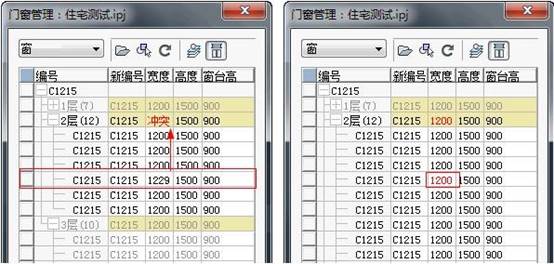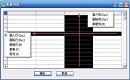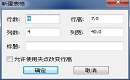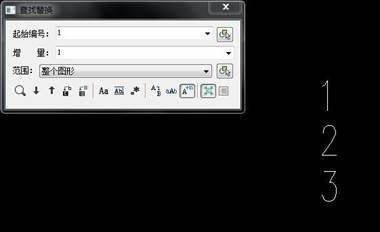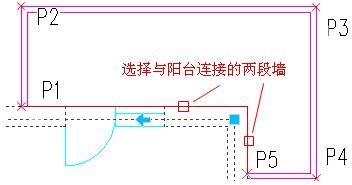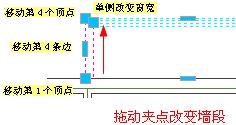今天的
CAD建筑制图教程我们将详细的给各位
CAD制图初学入门小伙伴展示一下浩辰CAD建筑软件中的门窗管理(MCGL)功能,一起来看吧!
建筑设计→门窗→门窗管理(MCGL)
点取菜单命令后,显示对话框:

对话框命令图标与按钮的说明:

[门窗分类显示] 选择显示的不同门窗分类,包括“全部”、“门”、“窗”、“弧窗”、“凸窗”、“冲突”、“未编号”、“已编号”;
[选择工程] 选择要检查门窗的工程,工程只是检查时被打开,关闭门窗管理命令后随即关闭;
[选取对象] 更换当前检查范围的时候使用,默认是全图或者全工程,相当于已经选取全部对象;
[刷新表格] 将门窗管理界面中已有的门窗数据按当前值进行刷新;
[楼层优先分组]当前改为按楼层排序显示门窗数据,否则按编号优先显示门窗数据,其次排序为楼层;
[显示门窗样式] 在表格下方显示门窗的平面和立面样式,默认不显示门窗的样式;
[编号] 显示图纸中已有门窗的编号,没有编号的门窗此项空白;
[新编号] 默认与“编号”相同,当用户输入新编号后以红色表示,单击“应用”后恢复;
[(数量)] 括号内的数字为在一个标准层中同一编号门窗的数量;
[宽度]/[高度] 门窗洞口的宽度尺寸与高度尺寸;
[二维]/[三维] 门窗的二维与三维样式预览;
[窗台高] 同编号窗台高不同会在列标题显示为“多种”,不作为冲突处理;
[应用] 将门窗表中的更新数据应用到当前图中,更新图中的门窗对象;
[提取门窗样式] 提取图上已有的门窗二维样式或者三维样式作为当前样式使用;
[门窗表] 将当前工程或当前图形的门窗内容创建门窗表/门窗总表。
在当前打开工程时,命令将当前工程中的门窗列在表格里面供用户检查和修改,下拉列表中列出可以分别检查的项目,例如“冲突”表示:在当前工程或当前图形下,同一个编号的门窗洞口宽高不一致(如下图左所示)、同编号的凸窗样式或者其他参数(如出挑长等)不一致等,都会在表格中显示"冲突",用户可以选择修改冲突门窗的宽度(或者编号),如下图右所示,在电子表格中纠正的参数以红色显示,直到单击"应用""对图纸中的门窗编号实时进行纠正,恢复为黑色显示。
表格中的参数颜色表示这些门窗是否在当前打开的
DWG图上,如下图的2层以黑色显示,其他层以灰色显示,表明 2 层门窗在当前打开的DWG图,其他层门窗不在当前打开的
DWG图。
表格中以带有底色的表行示用于本楼层某型号门窗的公用参数,在本层参数冲突时,在此行以红色"冲突"字样显示。
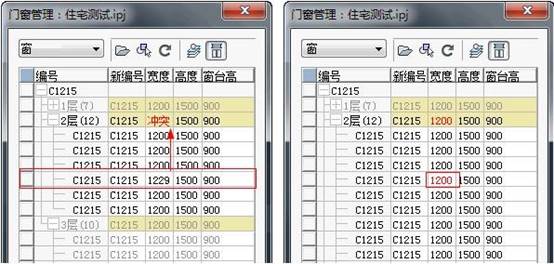
以上的
CAD教程就是咱们国产正版浩辰CAD建筑软件中的门窗管理介绍了,还有一些没介绍完的CAD建筑制图教程将在之后的两节中给
CAD制图初学入门小伙伴一一进行展示。